วิธีที่ดีที่สุดในการบันทึกการบรรยายด้วยคุณภาพวิดีโอต้นฉบับ
การเรียนรู้ออนไลน์เป็นกระแสที่ได้รับความนิยมและเป็นการปฏิวัติครั้งใหญ่ในการศึกษาในปัจจุบัน วิธีใดเป็นวิธีที่ดีที่สุดในการบันทึกการบรรยายหรือชั้นเรียนทางออนไลน์เหรอ? หากคุณไม่ต้องการพลาดการบรรยายที่สำคัญคุณควรบันทึกวิดีโอที่มีคุณภาพสูงซึ่งคุณสามารถเข้าถึงได้ตลอดเวลาที่คุณต้องการ เพียงเรียนรู้เพิ่มเติมเกี่ยวกับวิธีที่แนะนำในการบันทึกการบรรยายออนไลน์ได้อย่างง่ายดายจากบทความ

- ส่วนที่ 1: วิธีที่ดีที่สุดในการบันทึกการบรรยายผ่าน Vidmore Screen Recorder
- ส่วนที่ 2: 3 วิธีที่ดีที่สุดในการบันทึกชั้นเรียนออนไลน์หรือบรรยายฟรี
ส่วนที่ 1: วิธีที่ดีที่สุดในการบันทึกการบรรยายผ่าน Vidmore Screen Recorder
เมื่อคุณต้องการบันทึกการบรรยายออนไลน์สำหรับสมาร์ทโฟนของคุณโดยตรงด้วยคุณภาพที่ดีที่สุด Vidmore บันทึกหน้าจอ เป็นวิธีที่ดีที่สุดในการบันทึกการบรรยายออนไลน์และบันทึกเป็นคุณภาพต้นฉบับได้อย่างง่ายดาย นอกจากนี้คุณยังสามารถเพิ่มการคลิกเมาส์วาดบนวิดีโอบันทึกหรือแม้แต่แก้ไขวิดีโอการบรรยายตามความต้องการของคุณ
- บันทึกวิดีโอการบรรยายจับภาพเสียงต้นฉบับและถ่ายภาพได้อย่างง่ายดาย
- การวาดภาพแบบเรียลไทม์และเอฟเฟกต์เมาส์เพื่อเน้นจุดสำคัญ
- ปรับแต่งรูปแบบวิดีโอคุณภาพของวิดีโอรูปแบบเสียงและพารามิเตอร์อื่น ๆ
- ตั้งค่าการบันทึกล่วงหน้าความยาวการบันทึกเวลาเริ่มต้น / สิ้นสุดและอื่น ๆ
- บันทึกงานนำเสนออื่น ๆ เช่น PowerPoint, การประชุมออนไลน์ ฯลฯ
ขั้นตอนที่ 1: ดาวน์โหลดและติดตั้งเครื่องบันทึกหน้าจอเปิดโปรแกรมบนคอมพิวเตอร์ของคุณ คลิก มากกว่า และเลือก จัดการ ตัวเลือกในการตั้งค่าการบันทึกการบรรยายหรือชั้นเรียนที่ตั้งไว้ล่วงหน้า ในหน้าต่างป๊อปอัปให้เลือกปุ่มบวกขนาดใหญ่เพื่อสร้างใหม่

ขั้นตอนที่ 2: ตั้งชื่อพรีเซ็ตสำหรับบันทึกการบรรยาย คุณยังสามารถปรับแต่งพื้นที่บันทึกเว็บแคมไมโครโฟนรูปแบบวิดีโอคุณภาพวิดีโออัตราเฟรมรูปแบบเสียงและคุณภาพเสียง คลิก บันทึก และเลือก สมัคร เพื่อบันทึกการเปลี่ยนแปลง

ขั้นตอนที่ 3: กลับไปที่อินเทอร์เฟซหลักและเลือกไฟล์ เครื่องอัดวีดีโอ เมนู. เลือกพื้นที่บันทึกสำหรับบันทึกการบรรยาย แน่นอนคุณยังสามารถเพิ่มความคิดเห็นด้วยเสียงผ่านไฟล์ ตัวเลือกไมโครโฟนสำหรับการบรรยายออนไลน์

ขั้นตอนที่ 4: หลังจากนั้นคุณสามารถคลิกไฟล์ บันทึก ปุ่มเพื่อเริ่มบันทึกการบรรยาย คุณสามารถเพิ่มสี่เหลี่ยมผืนผ้าลูกศรและเส้นลงในวิดีโอเพื่อทำเครื่องหมายได้ที่นี่ แน่นอนคุณยังสามารถใช้คำบรรยายภาพหรือคำบรรยายภาพสำหรับวิดีโอการบรรยายได้อีกด้วย

ส่วนที่ 2: 3 วิธีที่ดีที่สุดในการบันทึกชั้นเรียนออนไลน์หรือบรรยายฟรี
วิธีใดที่ดีที่สุดในการบันทึกการบรรยายออนไลน์ฟรี หากคุณต้องการบันทึกการบรรยายง่ายๆเพียงบางส่วนนี่คือเครื่องบันทึกหน้าจอออนไลน์อีก 3 รายการที่คุณสามารถนำมาพิจารณาได้
1. ScreenToaster
ScreenToaster เป็นวิธีที่ดีที่สุดวิธีหนึ่งในการบันทึกการบรรยายออนไลน์ซึ่งใช้ Flash และ Javascript ผสมผสานกัน เป็นเครื่องบันทึกการบรรยายบนเว็บฟรีที่ช่วยให้คุณจับภาพการกระทำบนหน้าจอได้อย่างง่ายดาย
ขั้นตอนที่ 1: ดาวน์โหลดและติดตั้ง Flash และ Java เวอร์ชันล่าสุด เปิดตัวบันทึกการบรรยายออนไลน์จากเบราว์เซอร์ของคุณและคลิกที่ไฟล์ เริ่มการบันทึก ตัวเลือกในการบันทึกหน้าจอ
ขั้นตอนที่ 2: เมื่อกรอบการบันทึกปรากฏขึ้นคุณสามารถปรับที่จับเพื่อเลือกพื้นที่บันทึกสำหรับการบรรยายได้ นอกจากนี้ยังช่วยให้คุณสามารถบันทึกเสียงของระบบและไมโครโฟน
ขั้นตอนที่ 3: คลิกปุ่มบันทึกสีแดงเพื่อรับวิดีโอที่ต้องการ เมื่อคุณบันทึกไฟล์แล้วให้กดปุ่มสี่เหลี่ยมสีน้ำเงินเพื่อบันทึกการบรรยายที่บันทึกไว้ในคอมพิวเตอร์ของคุณเป็นวิดีโอ MP4
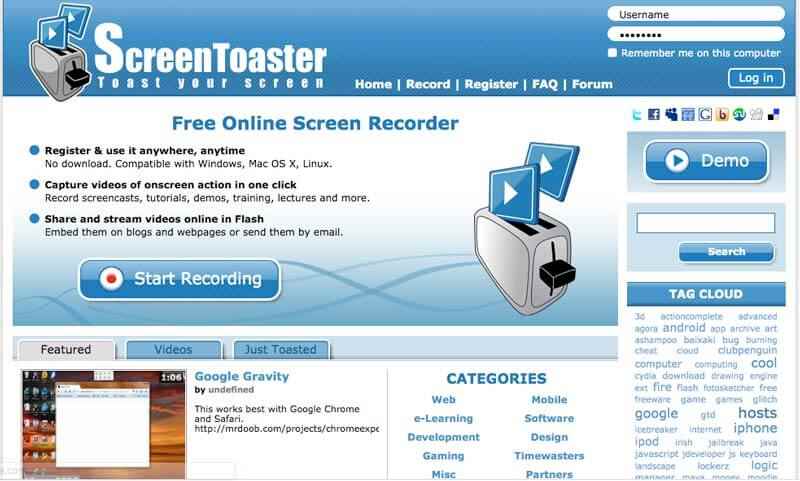
2. Apowersoft บันทึกหน้าจอออนไลน์ฟรี
Apowersoft เป็นวิธีที่ได้รับความนิยมและดีที่สุดในการบันทึกการบรรยายออนไลน์ด้วยคลิกเดียว ไม่จำเป็นต้องใช้ Java Applet แต่คุณต้องติดตั้งการเปิดตัวเพื่อบันทึกการบรรยายออนไลน์ฟรี
ขั้นตอนที่ 1: ไปที่เว็บไซต์ Apowersoft แล้วคลิกไฟล์ เริ่มการบันทึก ปุ่มเพื่อเปิดใช้งานเครื่องบันทึกออนไลน์ มันจะดาวน์โหลดการเปิดตัวในคอมพิวเตอร์ของคุณโดยอัตโนมัติสำหรับการบันทึกวิดีโอ
ขั้นตอนที่ 2: คุณสามารถเลือก เต็มจอ ตัวเลือกหรือลากเฟรมไปยังพื้นที่ที่กำหนดเอง นอกจากนี้คุณยังสามารถปรับแต่งและปรับแต่งโหมดการบันทึกสำหรับบันทึกการบรรยายออนไลน์ได้อีกด้วย
ขั้นตอนที่ 3: หลังจากนั้นคุณสามารถคลิกปุ่มบันทึกเพื่อบันทึกการบรรยายออนไลน์ ในระหว่างขั้นตอนนี้คุณสามารถแก้ไขหรือเพิ่มลายน้ำสำหรับการบันทึกได้ บันทึกวิดีโอลงในดิสก์ภายในเครื่องหรืออัปโหลดไปยัง RecCloud, YouTube และอื่น ๆ
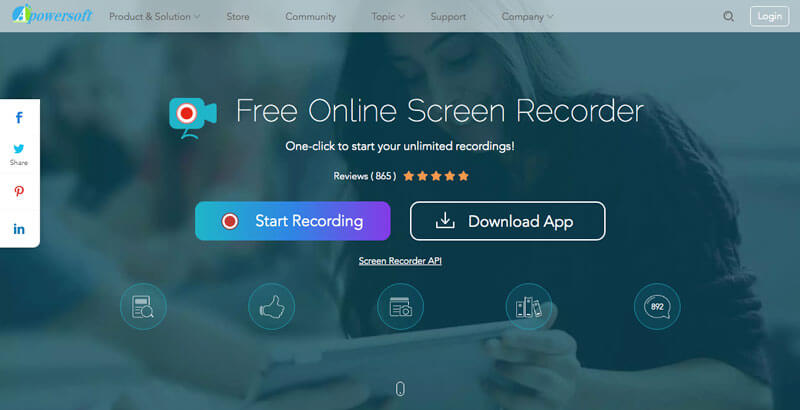
มากกว่า เครื่องบันทึกหน้าจอโอเพ่นซอร์ส อยู่ที่นี่
3. Screencast-O-Matic
Screencast-O-Matic เป็นอีกวิธีที่ดีที่สุดในการบันทึกการบรรยายออนไลน์ ช่วยให้คุณสามารถบันทึกการบรรยายการแชท Skype การประชุมออนไลน์และการเล่นเกม นอกจากนี้ยังมีเครื่องบันทึกเว็บแคมเพื่อบันทึกคำบรรยายสำหรับวิดีโอ
ขั้นตอนที่ 1: ไปที่ Screencast-O-Matic แล้วคลิกปุ่ม Launch Free Recorder เพื่อโหลดเครื่องบันทึกการบรรยายของ Chromebook เมื่อคุณดาวน์โหลดไฟล์คุณสามารถคลิกปุ่มเริ่มการบันทึกอีกครั้ง
ขั้นตอนที่ 2: ปรับแต่งพื้นที่บันทึกสำหรับการบรรยายโดยปรับแต่งกรอบขาวดำ จากนั้นคลิกที่ไฟล์ บันทึก เพื่อเริ่มบันทึกการบรรยายออนไลน์ไปยังคอมพิวเตอร์ของคุณ
ขั้นตอนที่ 3: เมื่อคุณได้รับวิดีโอการบรรยายคุณต้องคลิกปุ่มหยุดสีน้ำเงินแล้วคลิก เสร็จแล้ว ปุ่ม. จากนั้นคุณสามารถเลือกไฟล์ บันทึก / อัปโหลด เพื่อบันทึกการบันทึกลงในไฟล์

สรุป
วิธีที่ดีที่สุดในการบันทึกการบรรยายด้วยคุณภาพที่ดีที่สุดคืออะไร? แน่นอนคุณจะได้รับหน้าจอขนาดใหญ่เพื่อจับภาพการบรรยายบนคอมพิวเตอร์ของคุณ บทความนี้มีเครื่องบันทึกการบรรยายที่แตกต่างกัน 4 เครื่องเพื่อบันทึกบทเรียนออนไลน์ เพื่อให้วิดีโอบรรยายเป็นรูปแบบวิดีโอที่ต้องการและมีคุณภาพดีที่สุด Vidmore Screen Recorder เป็นตัวเลือกแรกที่คุณควรเลือก



